На чтение 4 мин Просмотров 949 Опубликовано 18.04.2021
Intel Rapid Storage Technology – это приложение для Windows, которое повышает надежность и производительность систем, в которых подключенными дисками являются диски SATA. При использовании одного или нескольких дисков SATA вы можете воспользоваться преимуществами повышенной производительности и более низкого энергопотребления. Кроме того, если вы используете более одного диска SATA, вы можете повысить защиту от потери данных в случае сбоя питания и т. Д.

Было много замеченных случаев, когда пользователи сообщали, что у них есть значок в правой части панели задач, указывающий, что RST (технология Intel Rapid Storage) не работает . В первую очередь это может быть связано с тем, что либо служба не запущена, либо ее тип запуска установлен неправильно. Давайте рассмотрим существующие обходные пути для решения этой проблемы.
Содержание
- Решение 1. Регистрация Диспетчер задач
- Решение 2. Изменение статуса запуска
- Решение 3. Обновление драйвера Intel RST
Решение 1. Регистрация Диспетчер задач
Прежде чем мы перейдем и изменим служебные настройки приложения, мы можем проверить, работает ли технология Intel Rapid Storage Technology или нет. Во многих случаях приложение настроено правильно, но не находится в рабочем состоянии в диспетчере задач.
- Нажмите Windows + R, введите « taskmgr» »в диалоговом окне и нажмите Enter.
- В диспетчере задач найдите службу « Intel Rapid Storage. Технологии ». Если он не запущен, щелкните его и выберите Пуск . Сохраните изменения и выйдите из диспетчера задач.

- Теперь проверьте, правильно ли запущено приложение.
Решение 2. Изменение статуса запуска
Если у вас по-прежнему возникают проблемы с запуском приложения, вы можете изменить статус запуска приложения. Есть много типов запуска приложения. Это может быть автоматическое отложенное состояние или ручное и т. Д. Мы изменим состояние на автоматическое, чтобы при каждом запуске компьютера технология Intel Rapid Storage должна была запускаться сама. Обратите внимание, что для выполнения этого решения вам могут потребоваться права администратора.
- Нажмите Windows + R, введите « services » в диалоговом окне и нажмите Enter.
- В разделе «Службы» просмотрите весь список служб и найдите службу « Intel Rapid Storage Technology ».

- Дважды щелкните его, чтобы открыть его свойства. Измените тип запуска с «Автоматический (отложенный запуск)» на « Автоматический ». Нажмите Применить, чтобы сохранить изменения и выйти.
- Перезагрузите компьютер и проверьте, решена ли проблема..
Решение 3. Обновление драйвера Intel RST
Если оба приведенных выше решения не работают на вашем компьютере , мы можем попробовать обновить драйвер Intel RST. Перед обновлением мы можем попробовать удалить драйвер вашего жесткого диска, а затем установить драйвер по умолчанию, чтобы, если текущий драйвер поврежден, его можно было удалить. Обратите внимание, что в этом решении вам потребуется активное подключение к Интернету.
- Нажмите + R, введите « devmgmt. msc »в диалоговом окне и нажмите Enter.
- В диспетчере устройств откройте подкатегорию« Драйвер диска ». Найдите платформу, поддерживающую технологию Intel Rapid Storage, щелкните ее правой кнопкой мыши и выберите « Удалить устройство ».

- Теперь щелкните правой кнопкой мыши любое пустое место и выберите« Сканировать на предмет изменений оборудования ». Теперь будут установлены драйверы по умолчанию.
- Затем перейдите к типу официальных загрузок Intel « Intel Rapid » в диалоговом окне и в результатах выберите « Технология хранения Intel® Rapid (Intel®RST) ».

- Из списка параметров драйвера загрузите исполняемый файл« SetupRST. exe ». Сохраните его в доступном месте и запустите исполняемый файл.

- После установки программного обеспечения перезагрузите компьютер и посмотрите, решена ли проблема.
Примечание: Стоит отметить, что проблема не будет решена, если вы установили программное обеспечение Intel RST на диск, который не поддерживает этот механизм. В этом случае мы не можем заставить его запускаться, так как есть несколько аппаратных аспектов, которые должны присутствовать для выполнения службы. Ошибка будет исправлена только в том случае, если ваш накопитель совместим с Intel RST.
RST расшифровывается как Rapid Storage Technology. Intel Rapid Storage Technology — это приложение для Windows, которое повышает производительность и надежность компьютеров, оснащенных дисками SATA. Вы можете получить выгоду от повышения производительности и снижения энергопотребления при использовании одного или нескольких дисков SATA. Если вы используете более одного диска SATA, вы можете усилить защиту от потери данных в случае отключения электроэнергии или другой аварии. Пользователи сообщали, что видели значок в правой части панели задач, утверждающий, что служба Intel RST не работает в ряде случаев. Это может быть связано с тем, что служба не работает или тип запуска не настроен должным образом. Давайте посмотрим на решения, доступные для устранения этой службы Intel RST, не работающей в Windows 10.
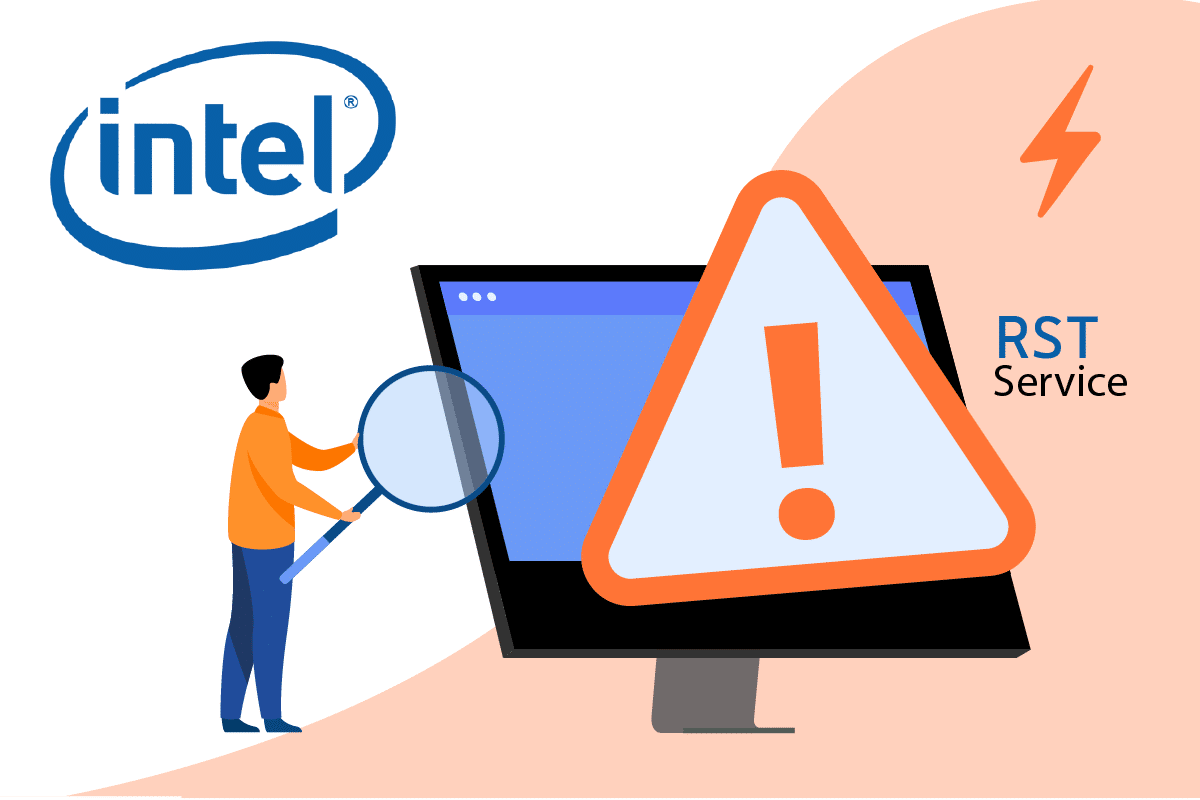
Ниже приведены все возможные способы исправления того, что служба Intel RST не работает в Windows 10.
Способ 1. Запустите службу Intel Rapid Storage Technology
Мы можем проверить, действительно ли работает технология Intel Rapid Storage, прежде чем изменять служебные параметры программы. Прежде чем вносить какие-либо изменения в настройки службы приложений, вы должны сначала проверить, действительно ли работает Intel RST. Даже если программа настроена правильно, диспетчер задач может показать, что служба не работает. Выполните следующие процедуры в диспетчере задач, чтобы узнать, запущена служба или нет:
1. Нажмите одновременно клавиши Ctrl + Shift + Esc, чтобы открыть диспетчер задач.
2. Выберите вкладку «Службы», затем выберите «Технология Intel Rapid Storage».
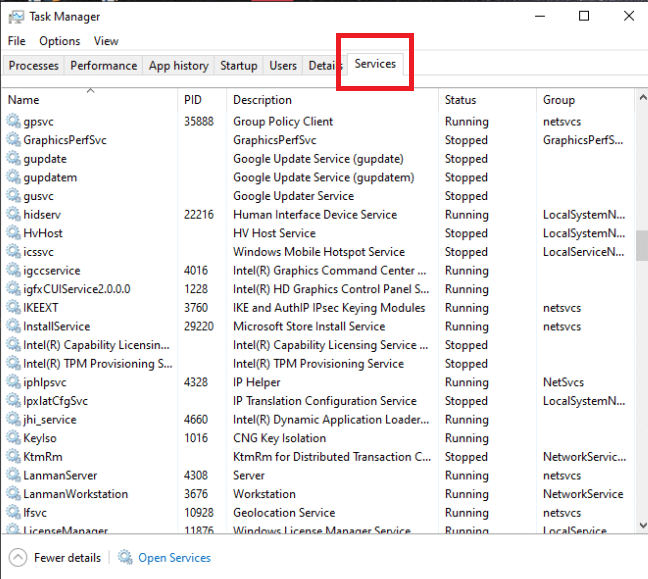
3. Проверьте, работает ли он; если это не так, щелкните его правой кнопкой мыши и выберите «Пуск».
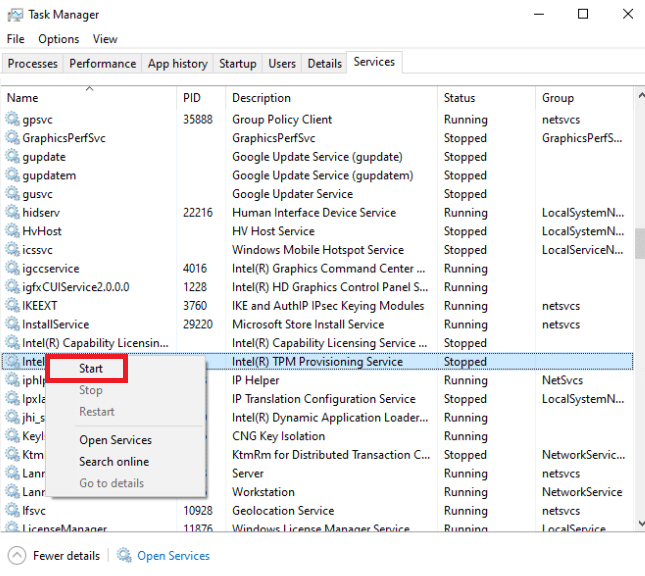
4. Закройте диспетчер задач после сохранения изменений.
Способ 2: изменить статус запуска
Если служба Intel RST не запускает проблему с Windows 10, попробуйте изменить статус запуска приложения. Приложение может начинаться несколькими способами. Это может быть автоматическое отложенное состояние, ручное или что-то еще. Мы установим автоматический статус, что означает, что технология Intel Rapid Storage будет запускаться автоматически при каждой загрузке машины. Стоит отметить, что для работы этой стратегии могут потребоваться права администратора. Вот как вы это делаете:
1. Нажмите одновременно клавиши Windows + R, чтобы открыть диалоговое окно «Выполнить».
2. Введите services.msc и нажмите «ОК», чтобы открыть приложение «Службы».

3 В окне службы найдите Intel Rapid Storage Technology и дважды щелкните ее, чтобы просмотреть ее свойства.
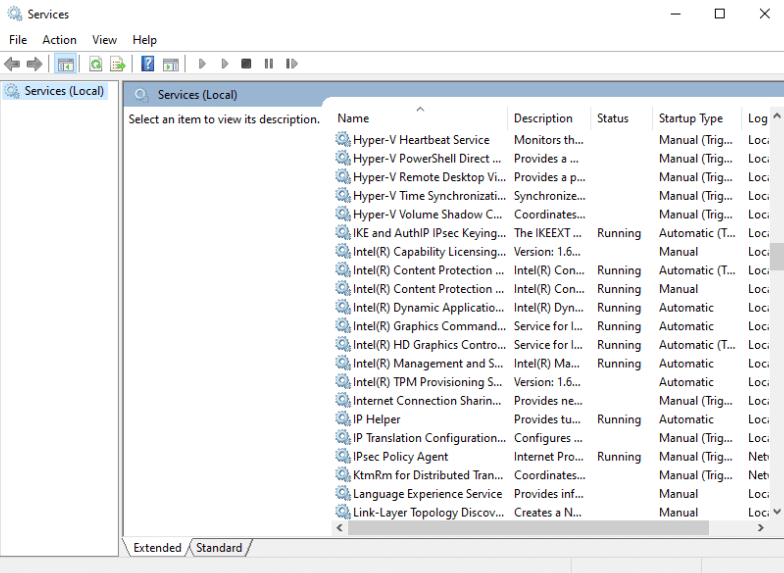
4. На вкладке «Общие» измените тип запуска с «Автоматический (отложенный запуск)» на «Автоматический».
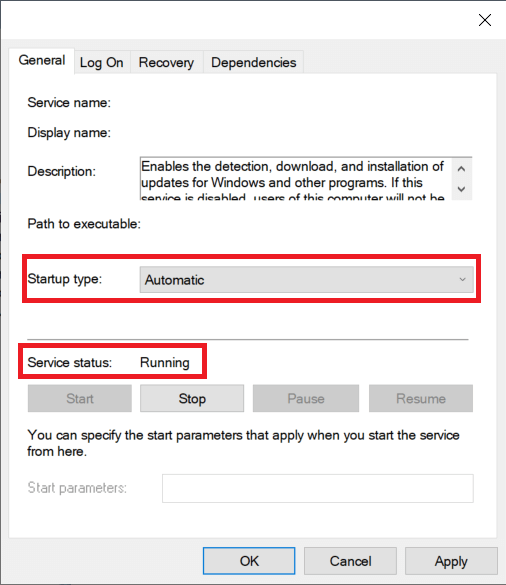
5. Нажмите «Применить» и «ОК», чтобы сохранить изменения.
6. Перезагрузите компьютер, чтобы убедиться, что служба Intel RST не запущена.
Способ 3: переустановите драйвер Intel RST
Если ни один из вышеперечисленных подходов не помог решить проблему, связанную с тем, что служба Intel RST не запускает Windows 10, попробуйте обновить драйвер Intel RST. Мы можем попытаться удалить драйвер вашего дисковода, а затем установить драйвер по умолчанию перед его обновлением, чтобы, если текущий драйвер неисправен, его можно было удалить. Имейте в виду, что для этого решения потребуется активное подключение к Интернету.
1. Нажмите клавишу Windows, введите диспетчер устройств и нажмите «Открыть».
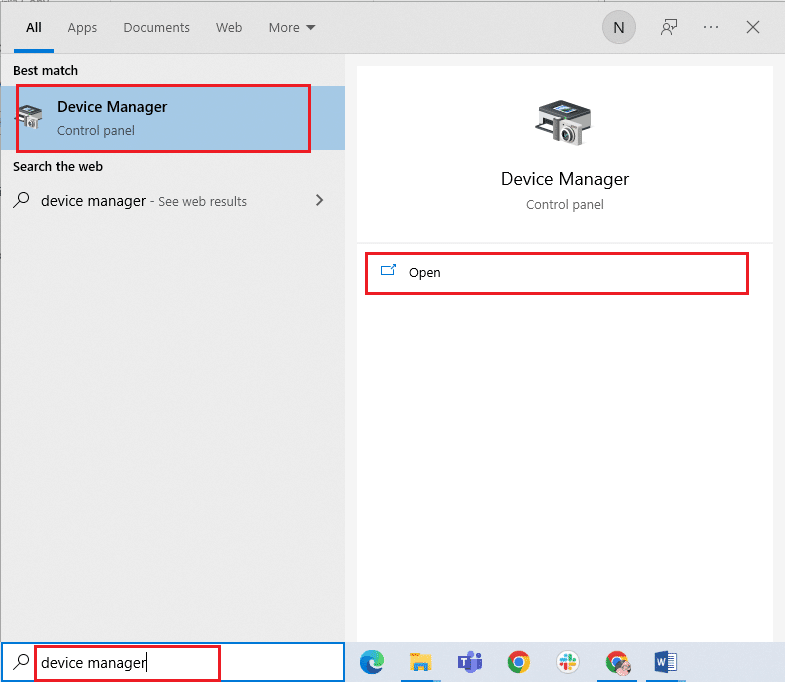
2. Откройте подкатегорию «Драйвер диска», как только вы окажетесь в управлении устройством.
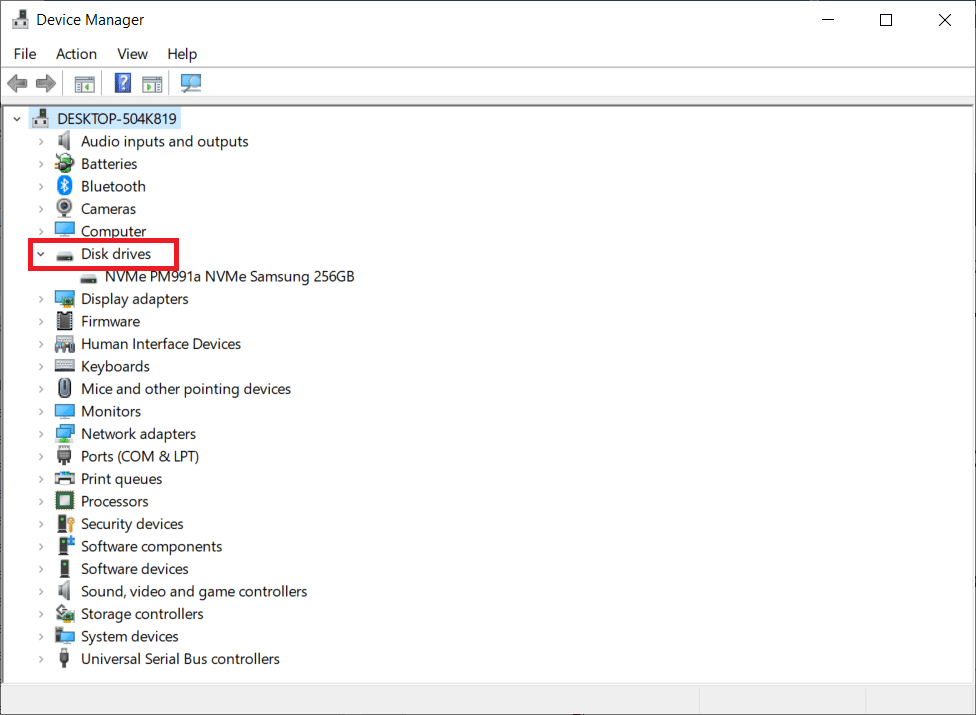
3. Найдите платформу, поддерживающую технологию Intel Rapid Storage, и выберите «Удалить устройство» в контекстном меню.
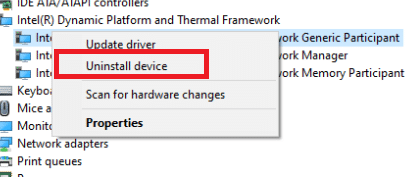
4. Выберите Сканировать на предмет изменений оборудования в контекстном меню любого пустого места. На этом этапе будут установлены драйверы по умолчанию.
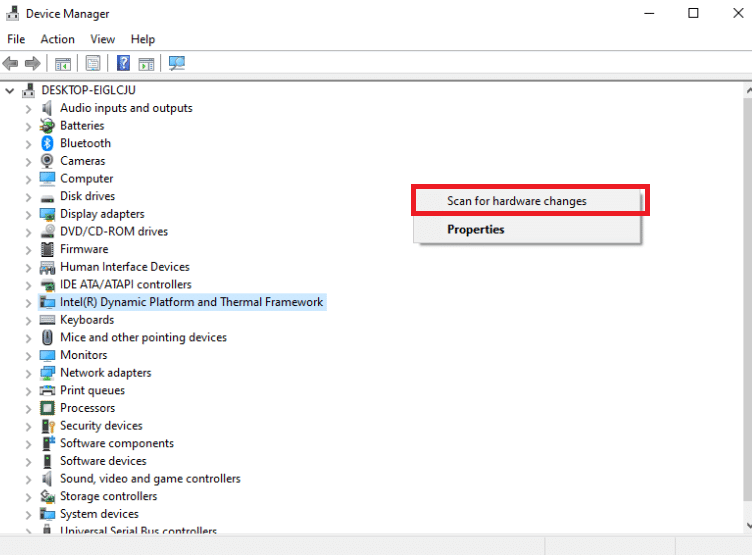
5. Затем перейдите на страницу загрузки драйверов Intel. В диалоговом окне выполните поиск Intel Rapid и выберите из результатов Intel® Rapid Storage Technology (Intel®RST).
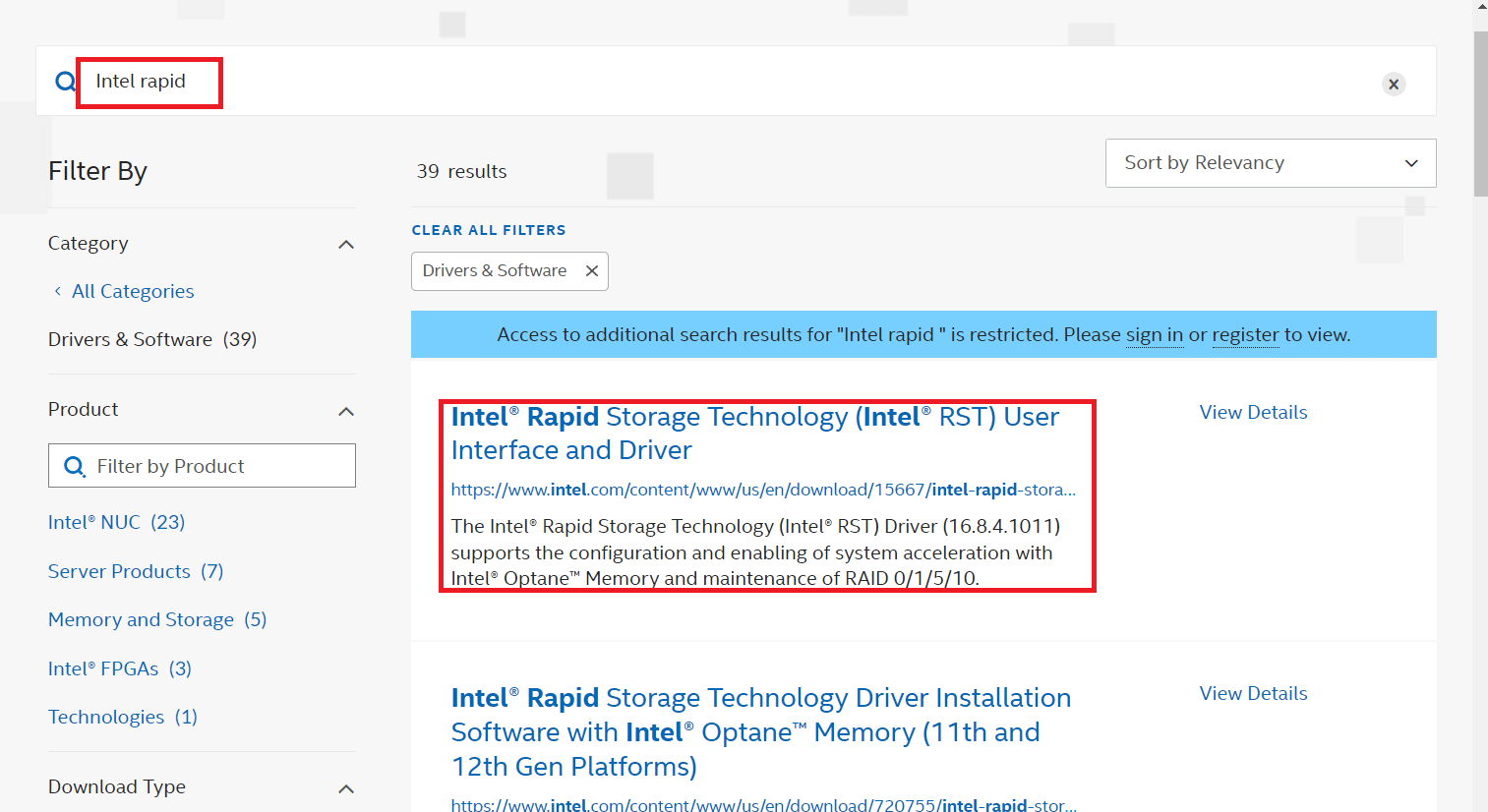
6. Загрузите исполняемый файл SetupRST.exe из списка опций драйвера.
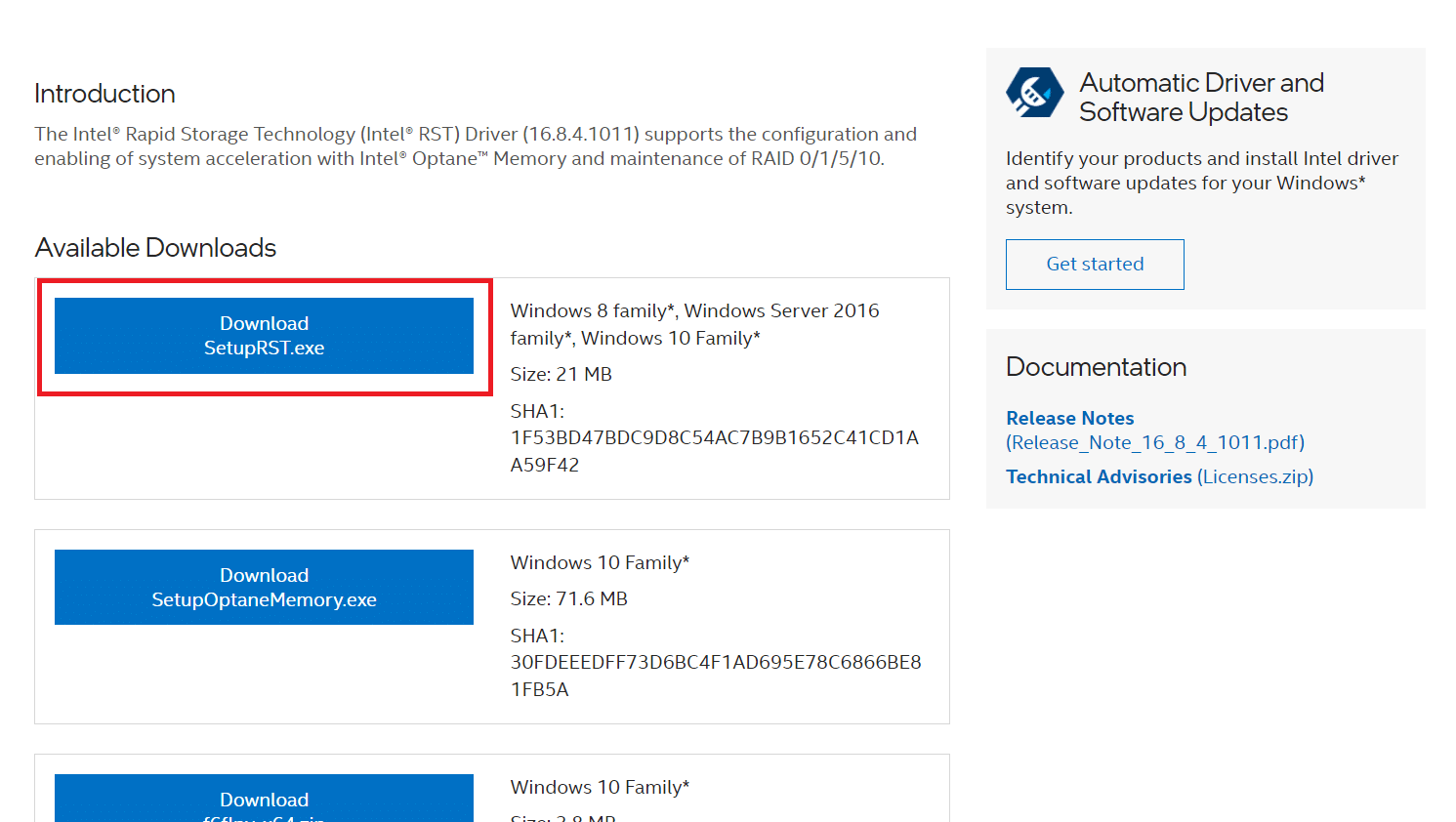
7. Запустите исполняемый файл, сохранив его в удобном месте.
8. Наконец, перезагрузите компьютер после установки программы, чтобы убедиться, что служба Intel RST не запущена.
Способ 4: обновить драйвер Intel RST
Вы можете установить драйвер RST самостоятельно, загрузив его с официального сайта. Вот как это сделать.
1. Перейдите на страницу центра загрузки программного обеспечения Intel и введите RST в поле поиска.
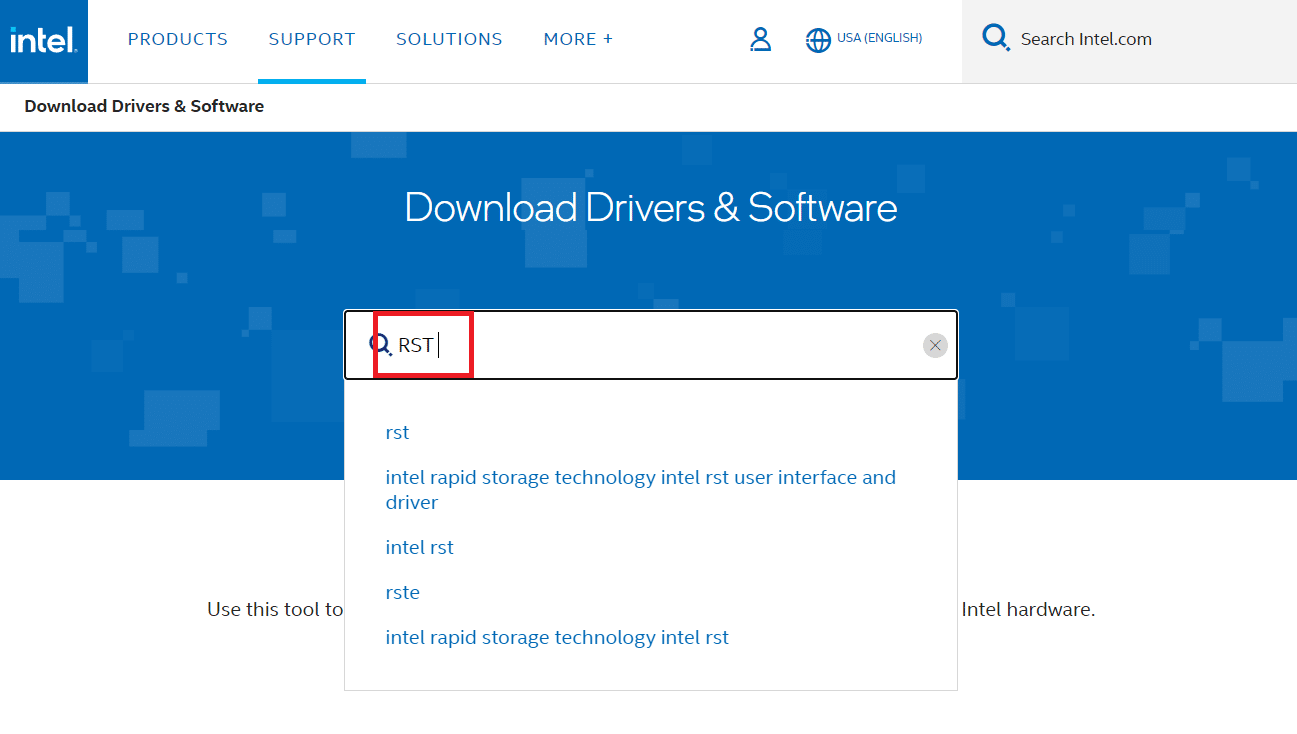
2. Перейдите на веб-сайт загрузки драйверов RST и загрузите нужные и самые последние драйверы.
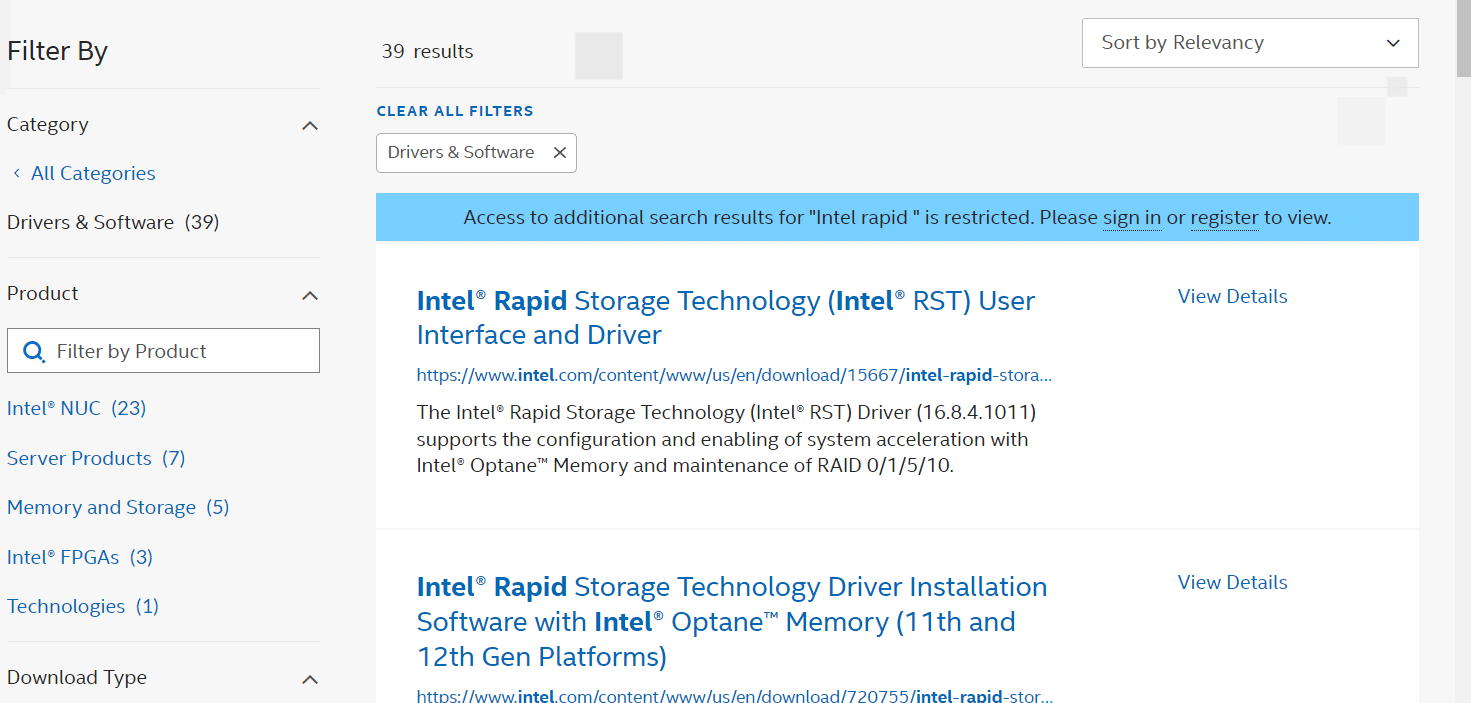
3. Чтобы установить драйверы на свой компьютер, откройте загруженные файлы и следуйте инструкциям на экране.
Часто задаваемые вопросы (FAQ)
Q1. Обязательно ли использовать службу Intel RST?
Ответ: Да, для превосходной производительности SSD и ПК требуется услуга Intel Rapid Storage Technology. Управление хранилищем может снизить общую производительность вашего ПК, если у вас его нет.
Q2. Какова цель Intel RST?
Ответ: Технология Intel® Smart Response — это функция технологии Intel Rapid Storage, которая обнаруживает и сохраняет наиболее часто используемые приложения и данные на высокопроизводительном твердотельном накопителе, предоставляя вам полный доступ к жесткому диску с огромным объемом памяти (HDD).
***
Мы надеемся, что вы нашли эту информацию полезной и смогли решить, как исправить, что служба Intel RST не работает в Windows 10. Пожалуйста, сообщите нам, какой метод оказался для вас наиболее полезным. Если у вас есть какие-либо вопросы или комментарии, пожалуйста, используйте форму ниже.
- Remove From My Forums
-
Вопрос
-
Установлен производительный RAID 1 (2*500 SATA 3). Работу массива желателько бы контролировать, вот и устанавливается служба. Но журнале появляется ошибки. Или все же WS2008 R2 не поддерживает это ? Какой выход есть для контроля работы массива?
Описание ошибок:
Ошибка 14.12.2011 17:22:33 Application Error 1000 (100)
Имя журнала: Application
Источник: Application Error
Дата: 14.12.2011 17:22:33
Код события: 1000
Категория задачи:(100)
Уровень: Ошибка
Ключевые слова:Классический
Пользователь: Н/Д
Компьютер: WIN-SMA41JFTLGK
Описание:
Имя сбойного приложения: IAStorUI.exe, версия: 10.6.0.1002, отметка времени: 0x4dd69f61
Имя сбойного модуля: KERNELBASE.dll, версия: 6.1.7601.17514, отметка времени 0x4ce7bafa
Код исключения: 0xe0434f4d
Смещение ошибки: 0x0000b727
Идентификатор сбойного процесса: 0x%9
Время запуска сбойного приложения: 0x%10
Путь сбойного приложения: %11
Путь сбойного модуля: %12
Код отчета: %13
Xml события:
<Event xmlns=»http://schemas.microsoft.com/win/2004/08/events/event»>
<System>
<Provider Name=»Application Error» />
<EventID Qualifiers=»0″>1000</EventID>
<Level>2</Level>
<Task>100</Task>
<Keywords>0x80000000000000</Keywords>
<TimeCreated SystemTime=»2011-12-14T14:22:33.000000000Z» />
<EventRecordID>3052</EventRecordID>
<Channel>Application</Channel>
<Computer>WIN-SMA41JFTLGK</Computer>
<Security />
</System>
<EventData>
<Data>IAStorUI.exe</Data>
<Data>10.6.0.1002</Data>
<Data>4dd69f61</Data>
<Data>KERNELBASE.dll</Data>
<Data>6.1.7601.17514</Data>
<Data>4ce7bafa</Data>
<Data>e0434f4d</Data>
<Data>0000b727</Data>
</EventData>
</Event>Ошибка 14.12.2011 17:33:23 Service Control Manager 7034 Отсутствует
Имя журнала: System
Источник: Service Control Manager
Дата: 14.12.2011 17:33:23
Код события: 7034
Категория задачи:Отсутствует
Уровень: Ошибка
Ключевые слова:Классический
Пользователь: Н/Д
Компьютер: WIN-SMA41JFTLGK
Описание:
Служба «Intel(R) Rapid Storage Technology» неожиданно прервана. Это произошло (раз): 1.
Xml события:
<Event xmlns=»http://schemas.microsoft.com/win/2004/08/events/event»>
<System>
<Provider Name=»Service Control Manager» Guid=»{555908d1-a6d7-4695-8e1e-26931d2012f4}» EventSourceName=»Service Control Manager» />
<EventID Qualifiers=»49152″>7034</EventID>
<Version>0</Version>
<Level>2</Level>
<Task>0</Task>
<Opcode>0</Opcode>
<Keywords>0x8080000000000000</Keywords>
<TimeCreated SystemTime=»2011-12-14T14:33:23.970255500Z» />
<EventRecordID>11433</EventRecordID>
<Correlation />
<Execution ProcessID=»604″ ThreadID=»2552″ />
<Channel>System</Channel>
<Computer>WIN-SMA41JFTLGK</Computer>
<Security />
</System>
<EventData>
<Data Name=»param1″>Intel(R) Rapid Storage Technology</Data>
<Data Name=»param2″>1</Data>
</EventData>
</Event>
всегда рад…
-
Перемещено
20 декабря 2011 г. 12:18
в соответствующий раздел (От:Windows Server 2008)
-
Перемещено
Ответы
-
наверное — Спасибо — будет много!
Разобрался дочитавшившить документацию — сам производитель Intel. не поддерживает данную ОС, только Win 2008, R2 там НЕТ!
р.с. хотя драйвера и успешно устанавливаются и работают в системе.
всегда рад…
-
Помечено в качестве ответа
Kol2
29 июня 2012 г. 8:30
-
Помечено в качестве ответа
Технология быстрого хранения Intel (RST) — это приложение, которое отслеживает функции хранения на вашем компьютере с Windows, чтобы обеспечить лучший вариант хранения. Теперь это приложение также помогает обеспечить повышенную производительность и низкое энергопотребление.
Некоторые пользователи Windows 11 или Windows 10 сообщают, что столкнулись с проблемой «Служба Intel RST не запущена». Это может быть связано с тем, что ваш драйвер Intel RST устарел или служба Intel RST не запускается автоматически. Следуйте этим исправлениям, чтобы решить вашу проблему.
Первоначальный обходной путь. Вы можете перезагрузить компьютер и проверить, нормально ли работает служба Intel RST. Если служба все еще не работает, воспользуйтесь этими исправлениями:
Fix-1 Обновите драйвер Intel RST
Вы столкнулись с этой проблемой, возможно, из-за того, что ваш драйвер Intel RST устарел/несовместим. Выполните следующие действия, чтобы удалить и установить жесткий диск, удалить все поврежденные файлы, а затем загрузить и установить последнюю версию драйвера Intel RST.
[NOTE– You will need a valid Internet Connection to your computer for downloading the Intel RST driver]
1. Нажмите клавишу Windows и начните вводить «devmgmt».
2. Теперь нажмите «Диспетчер устройств» в Поиск коробка.
2. Теперь найдите «Драйверы дисков» и разверните его.
3. Щелкните правой кнопкой мыши на жестком диске, на котором работает технология Intel Rapid Storage и нажмите «Удалить устройство».
4. Теперь нажмите «Действие» и нажмите «Сканировать на предмет изменений оборудования».
Это переустановит драйвер для вашего жесткого диска.
4. Перейти к Центр загрузки Intel Rapid Storage Technology (RST) и загрузите приложение в соответствии с типом вашего процессора (будь то архитектура x64 или x32).
5. Теперь щелкните ссылку «Пользовательский интерфейс и драйвер технологии Intel Rapid Storage Technology (Intel RST)».
6. Нажмите «SetupRST.exe», чтобы загрузить его.
7. Нажмите «Я принимаю условия лицензионного соглашения» и выберите место для загрузки приложения.
8. Перейдите в место, где вы загрузили «SetupRST» и щелкните правой кнопкой мыши на нем и нажмите «Запуск от имени администратора».
Пройдите установку. Он установит последнюю Технология быстрого хранения Intel драйвер и пользовательский интерфейс.
После завершения установки перезагрузите компьютер.
Проверьте, Интел РСТ сервис работает или нет. Если это не работает, перейдите к следующему исправлению.
Вы можете столкнуться с этой проблемой, если Технология быстрого хранения Intel служба не запущена. Чтобы проверить это, выполните следующие действия:
1. Щелкните правой кнопкой мыши на значке Windows слева и нажмите «Диспетчер задач», чтобы открыть Диспетчер задач.
2. Теперь перейдите на вкладку «Службы» в диспетчере задач, и вы найдете список служб. Найдите «IAStorDataMgrSvc» в списке и проверьте, работает ли он.
3. Если вы заметили, что «IAStorDataMgrSvc» остановлен. Потом, щелкните правой кнопкой мыши на «IAStorDataMgrSvc» и нажмите «Пуск».
Перезагрузите компьютер и проверьте, запущена ли служба Intel RST. Если он все еще не работает, перейдите к следующему исправлению.
Fix-3 Автоматизация службы Intel RST из служб
Иногда Технология Intel Rapid Sage служба настроена на запуск вручную — это может вызвать проблему, с которой вы столкнулись. Вы можете изменить тип запуска на «Автоматический» из Services-
1. Чтобы открыть Бегать окно, вам нужно будет открыть нажмите клавишу Windows и клавишу R.
2. Теперь нажмите «Услуги», которые появятся в результатах поиска с повышенными правами.
3. В Услуги найдите службу «Intel(R) Rapid Storage Technology» и дважды щелкните по ней.
Технология быстрого хранения Intel(R) Откроется окно свойств.
4. Нажмите «Тип запуска:» и выберите «Автоматически» в раскрывающемся списке.
5. Наконец, вы можете нажать «Применить» и «ОК», чтобы сохранить изменения.
Теперь нужно закрыть Услуги окно и перезагрузите компьютер.
Ваша проблема с Технология быстрого хранения Intel обслуживание должно быть решено.
by Loredana Harsana
Loredana is a passionate writer with a keen interest in PC software and technology. She started off writing about mobile phones back when Samsung Galaxy S II was… read more
Updated on April 18, 2022
- Many users have reported issues with the Intel Rapid Storage Technology driver installation, such as not installing correctly or failing to install on their Windows PC.
- Intel Rapid Storage Technology is a feature that ensures your computer’s data integrity and enables faster storage performance.
- Multiple issues could be the reason for this failure as compatibility issues and driver older versions.
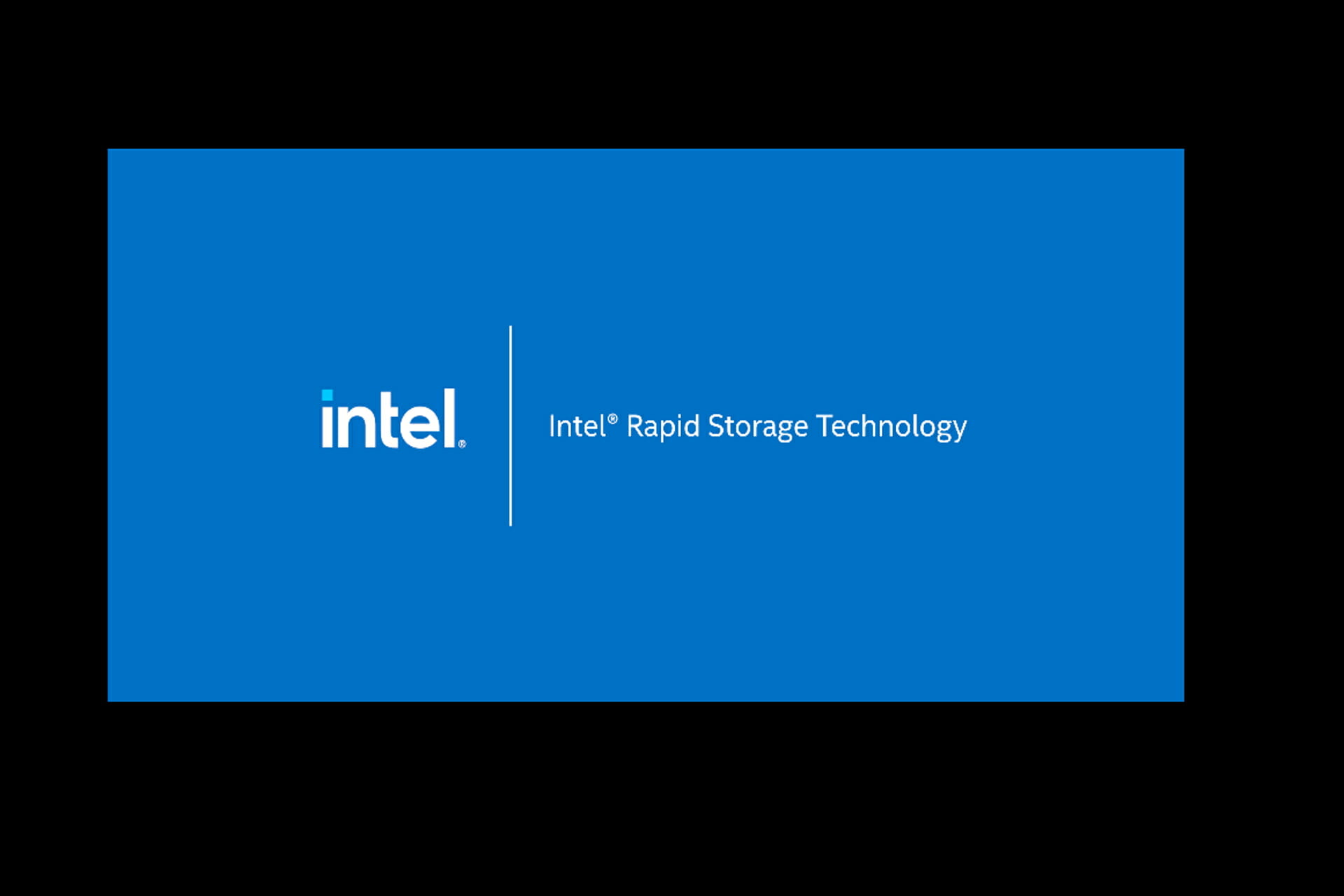
XINSTALL BY CLICKING THE DOWNLOAD FILE
This software will simplify the process by both searching and updating your drivers to prevent various malfunctions and enhance your PC stability. Check all your drivers now in 3 easy steps:
- Download Outbyte Driver Updater.
- Launch it on your PC to find all the problematic drivers.
- Afterward, Click Update & Apply Selected to get the latest driver versions.
- OutByte Driver Updater has been downloaded by 0 readers this month.
The Intel Rapid Storage Technology (RST) is responsible for managing any SSD connected to your computer. It allows you to back up and restore data, monitor drive health, monitor driver performance, and customize it according to your needs.
Before moving to the Intel RST driver not installing correctly or failing to install on your Windows PC, you need to check whether all the other hardware devices installed on your computer are working correctly.
If they are working properly, then you can proceed to fix the problem with the Intel Rapid Storage Technology driver not installing correctly.
How can I install the Intel Rapid Storage Technology Driver successfully?
Several reasons could be behind the issues with your Intel Rapid Storage Technology installation. The most common reasons might be that you are trying to install incorrect versions of drivers or incompatible drivers.
However, there is no need to worry. There are several solutions that you can try to solve this problem.
1. Download the driver directly from the Intel site
- Download the correct executable of the Intel RST setup directly from the Intel site according to your system requirements.
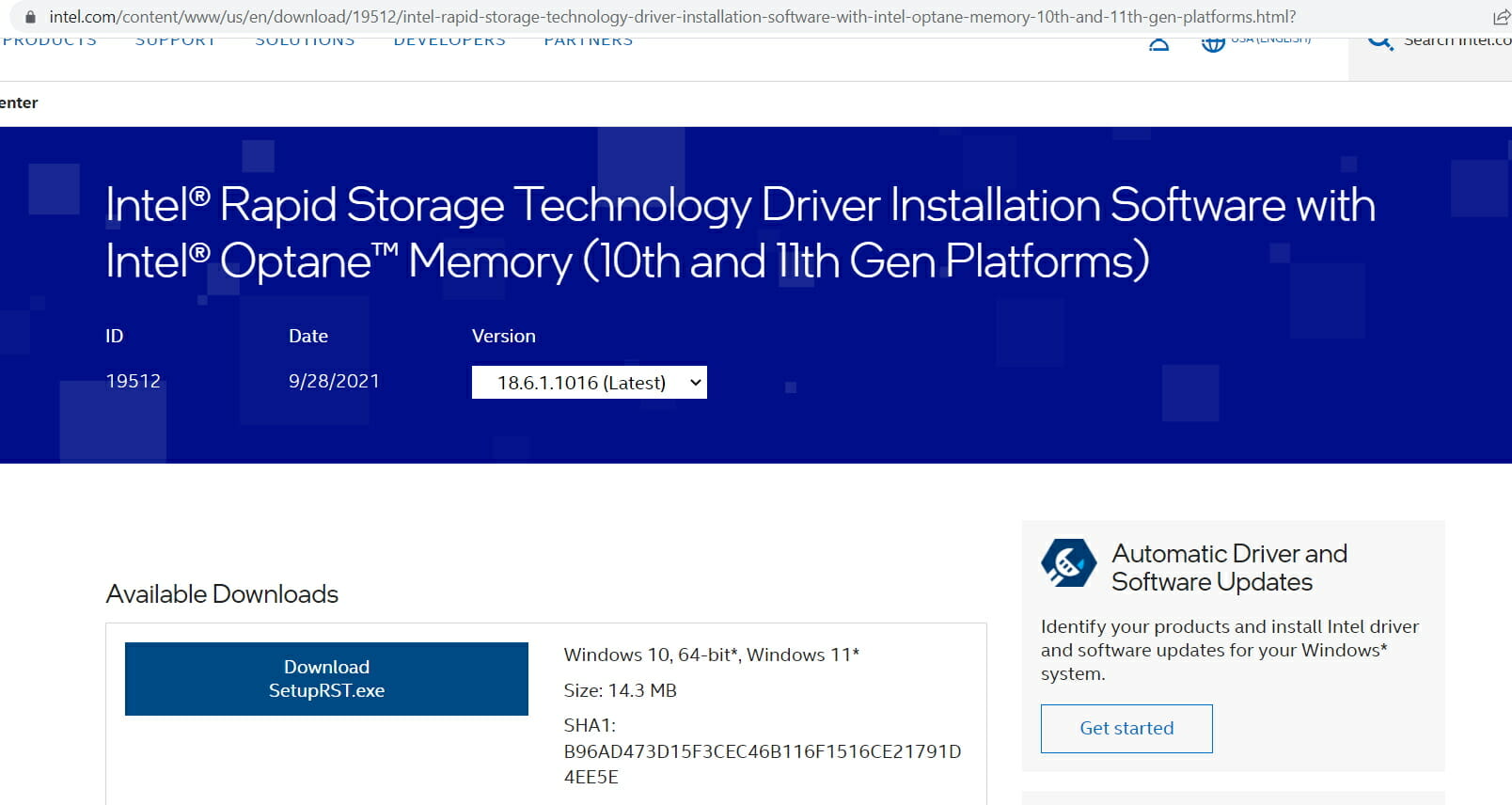
- Right Click on the driver file and Click on Run it as an administrator.
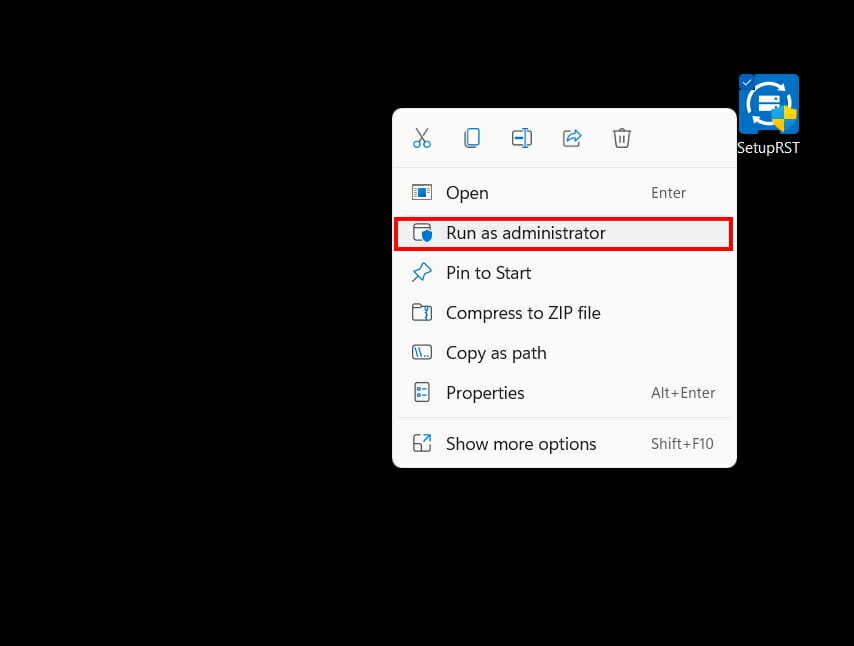
- Follow the installation steps and restart your system.
If the issue persists, try the method below.
- Microsoft Purview might be too intrusive, IT admins agree
- iCUE is not working after an update? Fix it in 3 steps
- AADSTS51004 error on Teams: how to fix it
2. Run driver in Compatibility Mode
- Download and save the Intel Rapid Storage Technology driver.
- Right-click on the driver icon, and click on Properties.
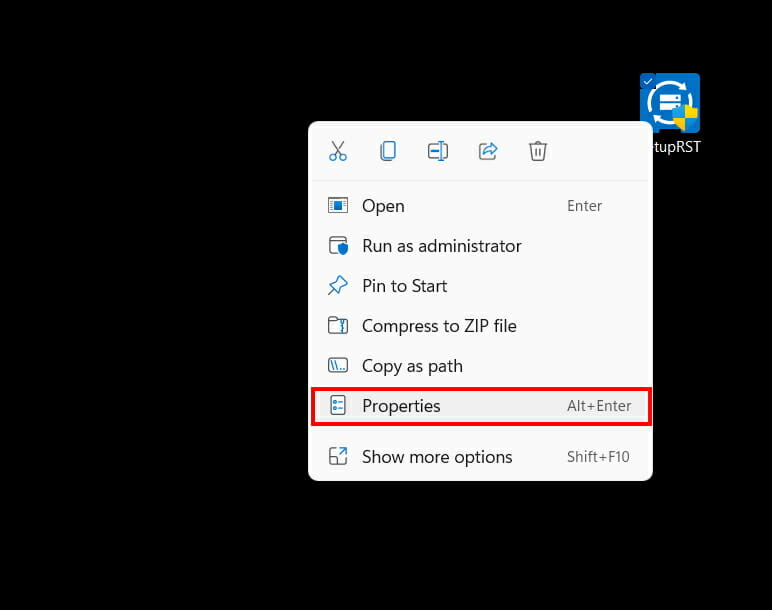
- Click the Compatibility tab.
- Check the box next to Run this program in compatibility mode and select the respective Windows.
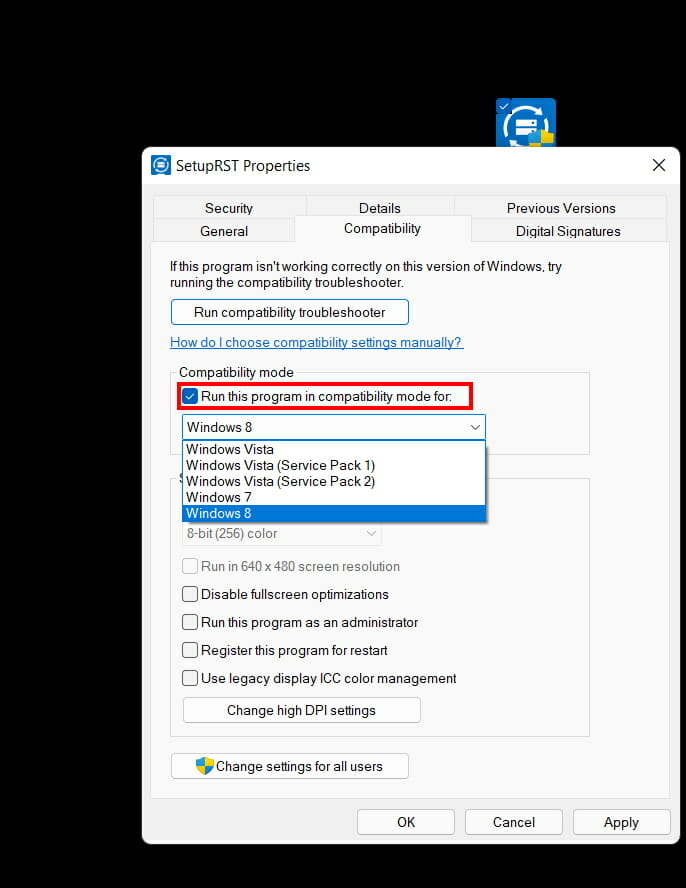
- Click on Apply and then click OK.
- Double-click on the driver file to run it, and follow the prompts to finish the installation.
If the error occurs again, try the method given next.
3. Try slightly older versions of the Intel RST driver
If none of the methods or troubleshooting work for installing the Intel Rapid Storage Technology driver, try installing an older and stable version of this driver, as it is more likely to be compatible with your device.
If you are frequently having other driver updates issues, we strongly recommend you install DriverFix to get the latest drivers for your PC. It auto searches for the best and recommended updates for your drivers.
⇒ Get DriverFix
These methods should resolve the installation issue of the Intel Rapid Storage Technology Driver.
Which solution works for you? Share your experience in the comments section below.
Still experiencing troubles? Fix them with this tool:
SPONSORED
Some driver-related issues can be solved faster by using a tailored driver solution. If you’re still having problems with your drivers, simply install OutByte Driver Updater and get it up and running immediately. Thus, let it update all drivers and fix other PC issues in no time!
![]()
Содержание
- Служба Intel RST не работает в Windows 10
- Способ 1. Обновите драйвер Intel RST
- Способ 2: сбросить тип запуска службы Intel RST
- Исправлено: служба Intel RST не работает —
- Решение 1. Проверка в диспетчере задач
- Решение 2. Изменение статуса запуска
- Решение 3: Обновление драйвера Intel RST
- Технология хранения Intel® Rapid (Intel® RST) в Windows 10® показывает сбои
- Ошибка во время обновления ОС Windows® 10 может 2019 обновлением (V. 1903) в некоторых системах с драйверами Intel® RST.
- ИНФОРМАЦИОННАЯ ПОДДЕРЖКА- CUSTOMER ADVISORY
Служба Intel RST не работает в Windows 10
Служба Intel RST не работает сообщение появляется на панели задач Windows 10, показанной как это изображение?
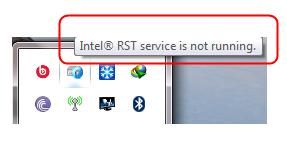
Не знаете, как решить такую ошибку? Не беспокойся! Продолжайте с этим постом, два проверенных способа прямо здесь, чтобы вы могли это исправить. Просто продолжайте читать. 🙂
Замечания: Сервис Intel RST означает сервис Intel Rapid Storage Technology.
- Обновите драйвер Intel RST
- Сбросить тип запуска службы Intel RST
Способ 1. Обновите драйвер Intel RST
1) На клавиатуре нажмите Логотип Windows ключ + Икс нажмите клавишу вместе, чтобы открыть меню быстрого доступа. Затем нажмите Диспетчер устройств.

2) В открывшемся окне найдите и раскройте Дисковый привод раздел. Затем щелкните правой кнопкой мыши на вашем Технология Intel Rapid Storage поддерживающая платформа и выберите Удалить устройство.

3) Зайдите на сайт Intel Dowload. Тип Intel Rapid в поле поиска и нажмите Драйверы технологии Intel Rapid Storage из результата.

4) Нажмите Технология Intel Rapid Storage. Затем на следующей открытой странице найдите и нажмите SetupRST.exe.


5) По завершении загрузки дважды щелкните .EXE файл для установки драйвера на Windows 10.
Если у вас нет времени, терпения или навыков работы с компьютером для обновления драйвера Intel RST вручную, вместо этого вы можете сделать это автоматически с Водитель Легко. Driver Easy автоматически распознает вашу систему и найдет правильный драйвер для вашего Intel RST и ваш вариант системы Windows, а также загрузит и правильно установит его:
1) Скачать и установите Driver Easy.
2) Запустите Driver Easy и нажмите кнопку Сканировать сейчас кнопка. Driver Easy проверит ваш компьютер и обнаружит проблемы с драйверами.

3) Нажмите Обновить кнопка рядом с помеченным драйвером Intel RST для автоматической загрузки и установки правильной версии этого драйвера (вы можете сделать это с помощью СВОБОДНО версия).
Или нажмите Обновить все для автоматической загрузки и установки правильной версии всех драйверов, которые отсутствуют или устарели в вашей системе. (Это требует Pro версия которая поставляется с полной поддержкой и 30-дневной гарантией возврата денег. Вам будет предложено обновить, когда вы нажмете Обновить все.)
Способ 2: сбросить тип запуска службы Intel RST
Если обновление драйвера RST не помогло решить проблему, сбросьте тип запуска службы Intel RST.
Вам нужно сделать это:
1) На клавиатуре нажмите Логотип Windows ключ

+ р ключ вместе, чтобы открыть окно Run. Затем введите services.msc в поле и нажмите Enter.

2) В открывшемся окне найдите и щелкните правой кнопкой мыши Технология быстрого хранения Intel (R). выберите свойства.

3) Выберите для просмотра генеральный Вкладка. Затем установите тип запуска автоматическая и нажмите Хорошо чтобы сохранить ваши настройки.
Исправлено: служба Intel RST не работает —
Технология Intel Rapid Storage — это приложение для Windows, которое повышает надежность и производительность систем, в которых подключенные диски являются дисками SATA. При использовании одного или нескольких дисков SATA вы можете воспользоваться преимуществами повышенной производительности и более низкого энергопотребления. Кроме того, когда вы используете более одного диска SATA, вы можете повысить защиту от потери данных в случае сбоя питания и т. Д.
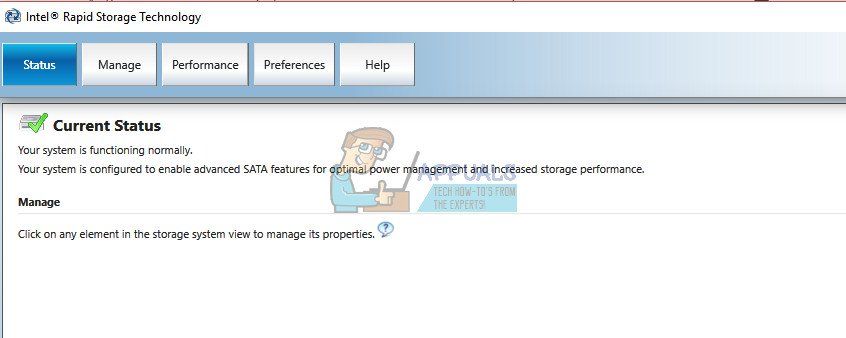
Было много случаев, когда пользователи сообщали, что справа от их панели задач присутствовал значок, указывающий, что RST (технология Intel Rapid Storage) не работает. В первую очередь это может быть связано с тем, что либо служба не запущена, либо тип ее запуска установлен неправильно. Давайте взглянем на имеющиеся обходные пути для решения этой проблемы.
Решение 1. Проверка в диспетчере задач
Прежде чем мы перейдем к изменению настроек службы приложения, мы можем проверить, действительно ли работает технология Intel Rapid Storage или нет. Во многих случаях приложение настроено правильно, но оно не находится в рабочем состоянии в диспетчере задач.
- Нажмите Windows + R, введите «Урочная”В диалоговом окне и нажмите Enter.
- Оказавшись в диспетчере задач, найдите оказание услуг «Технология Intel Rapid Storage». Если он не запущен, нажмите на него и выберите Начните. Сохраните изменения и выйдите из диспетчера задач.
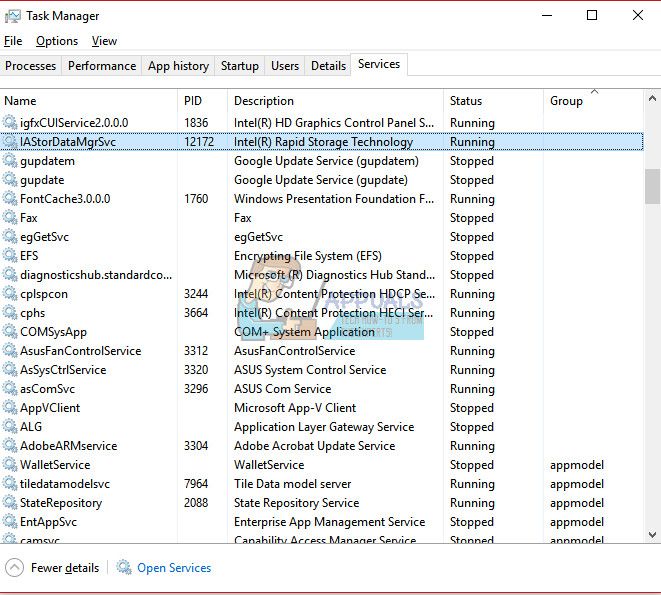
- Теперь проверьте, правильно ли запущено приложение.
Решение 2. Изменение статуса запуска
Если у вас все еще возникают проблемы с запуском приложения, вы можете изменить статус запуска приложения. Существует много типов стартапов приложения. Это может быть автоматическое состояние задержки или ручное состояние и т. Д. Мы изменим состояние на автоматическое, поэтому при каждом запуске компьютера должна запускаться технология Intel Rapid Storage. Обратите внимание, что вам может потребоваться права администратора для выполнения этого решения.
- Нажмите Windows + R, введите «Сервисы”В диалоговом окне и нажмите Enter.
- Оказавшись в Сервисах, просмотрите весь список сервисов и найдите сервис «Технология Intel Rapid Storage».
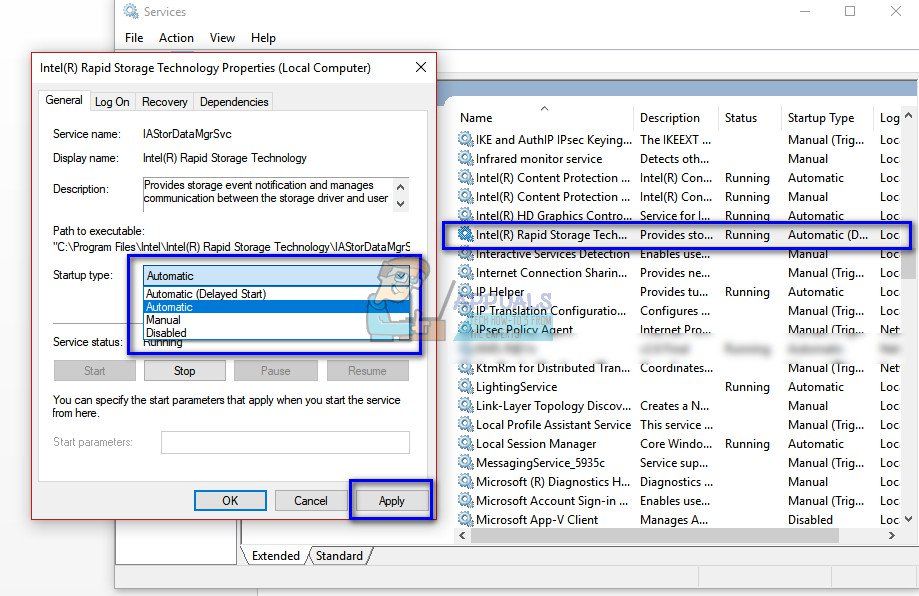
- Дважды щелкните по нему, чтобы открыть его свойства. Измените тип запуска с «Автоматический (отложенный запуск)» на «автоматическая». Нажмите Применить, чтобы сохранить изменения и выйти.
- Перезагрузите компьютер и проверьте, решена ли проблема под рукой.
Решение 3: Обновление драйвера Intel RST
Если оба вышеуказанных решения не подходят для вашего компьютера, мы можем попробовать обновить драйвер Intel RST. Прежде чем обновить его, мы можем попытаться удалить драйвер диска, а затем установить драйвер по умолчанию, поэтому, если текущий драйвер поврежден, его можно удалить. Обратите внимание, что вам потребуется активное подключение к Интернету в этом решении.
- Нажмите + R, введите «devmgmt.ЦКМ”В диалоговом окне и нажмите Enter.
- В диспетчере устройств откройте подкатегорию «Драйвер диска». Найдите платформу, поддерживающую технологию Intel Rapid Storage Technology, щелкните ее правой кнопкой мыши и выберите «Удалить устройство».
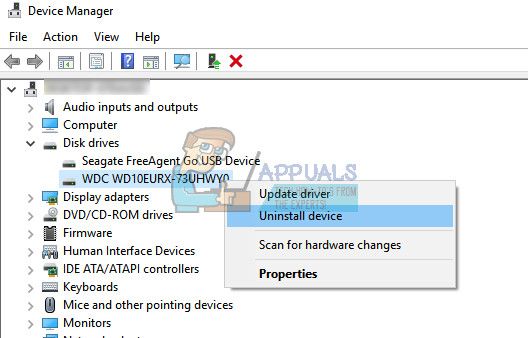
- Теперь щелкните правой кнопкой мыши на любом пустом месте и выберите «Сканирование на предмет изменений оборудования». Драйверы по умолчанию будут установлены.
- Затем перейдите к «Официальному типу загрузок Intel».Интел быстрый»В диалоговом окне и из результатов выберите«Технология Intel® Rapid Storage (Intel®RST)».
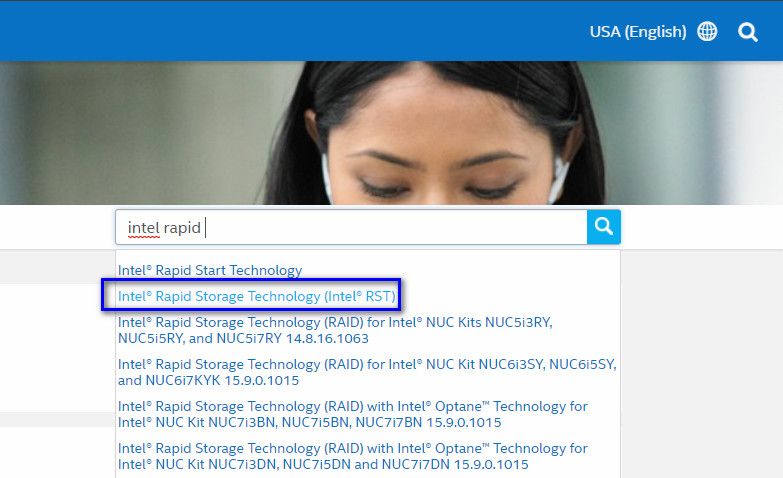
- Из списка опций драйвера скачайте исполняемый файл «SetupRST.EXE». Сохраните его в доступном месте и запустите исполняемый файл.
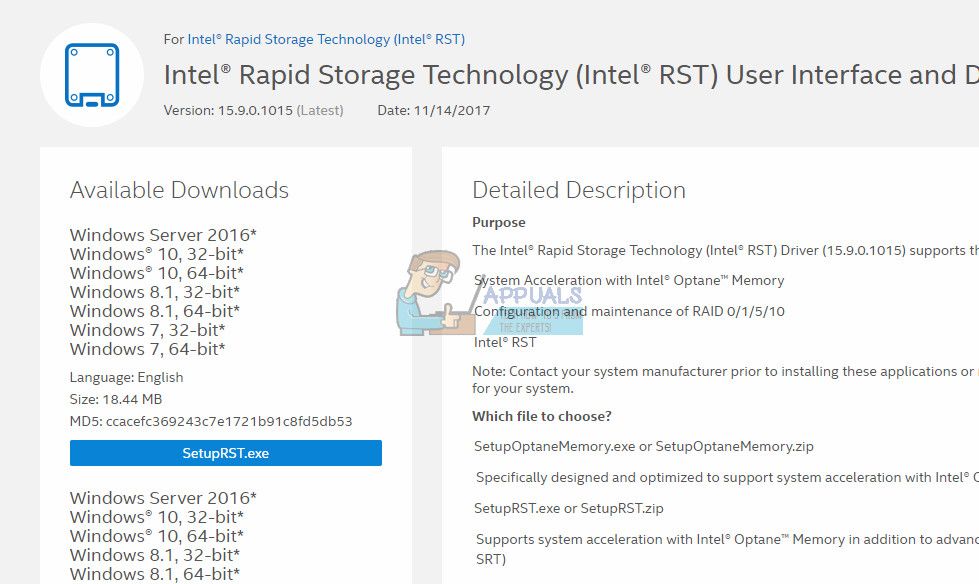
- После установки программного обеспечения перезагрузите компьютер и посмотрите, решена ли данная проблема.
Замечания: Стоит отметить, что эта проблема не будет решена, если вы установили программное обеспечение Intel RST на диск, который не поддерживает этот механизм. В этом случае мы не можем принудительно запустить его, поскольку существует несколько аппаратных аспектов, которые должны присутствовать для того, чтобы служба выполнялась. Ошибка будет исправлена, только если ваш диск совместим с Intel RST.
Технология хранения Intel® Rapid (Intel® RST) в Windows 10® показывает сбои
Проверено. Это решение проверено нашими клиентами с целью устранения ошибки, связанной с этими переменными среды
Тип материала Поиск и устранение неисправностей
Идентификатор статьи 000027232
Последняя редакция 30.07.2019
Что делать, если выводится сообщение «. service is not running» по технологии Intel® Rapid Storage Technology (Intel® RST)? Нужно ли переустанавливать драйвер?
Существует два возможных решения этой проблемы:
Первое решение: перезапустить службу Intel® RST, запускаемую при загрузке системы
- Нажмите на клавиатуре клавиши Windows + R, чтобы открыть диалог «Выполнить». Введите в поле services.msc и нажмите Enter.
- Найдите в открывшемся окне пункт Intel® Rapid Storage Technology и нажмите на него правой кнопкой мыши. Выберите пункт «Свойства».
- Откройте вкладку «Общие». Установите в поле «Тип автозагрузки» значение «Автоматически» и нажмите OK для сохранения настроек.
Второе решение: обновить драйвер Intel® RST
Часть 1: Удаление текущего драйвера Intel® RST
- Нажмите клавиши Windows + X.
- Выберите «Диспетчер устройств«.
- Найдите и раскройте каталог Disk drives.
- Нажмите правой кнопкой мыши на пункт Intel® Rapid Storage Technology и выберите пункт «Удалить устройство».
Примечание
Если вы получите сообщение об ошибке при попытке удаления, убедитесь, что все службы Intel® RST остановлены, а затем повторите попытку. IAStorUI.exe, IAStorIcon.exe, IAStorDataMgrSvc.exe, iaStorA.sys связаны со службой мониторинга Intel® RST.
Часть 2: Установка нового драйвера Intel® RST
Примечание
Если вы используете готовый ноутбук или ПК, загрузите последнюю версию драйвера RST для системы с сайта производителя оборудования.
Производители систем регулярно модифицируют типовые драйверы Intel для соответствия конструкции своих систем; использовать обновления типовых драйверов Intel не рекомендуется.
- Перейдите в Центр загрузки Intel и загрузите последнюю версию Intel® RST.
- На следующей открытой странице найдите и нажмите кнопку «SetupRST.exe».
- После завершения загрузки нажмите на файл .exe для установки драйвера.
Причина и дополнительная информация:
ПРЕДСТАВЛЕННАЯ В ЭТОЙ СТАТЬЕ ИНФОРМАЦИЯ ИСПОЛЬЗОВАЛАСЬ НАШИМИ КЛИЕНТАМИ, НО НЕ ТЕСТИРОВАЛАСЬ, НЕ КОПИРОВАЛАСЬ И НЕ ПРОВЕРЯЛАСЬ КОРПОРАЦИЕЙ INTEL. РЕЗУЛЬТАТЫ ДЛЯ РАЗНЫХ СИСТЕМ МОГУТ ОТЛИЧАТЬСЯ. ВСЕ ПУБЛИКАЦИИ И ИСПОЛЬЗОВАНИЕ МАТЕРИАЛОВ НА НАСТОЯЩЕМ САЙТЕ РЕГУЛИРУЮТСЯ УСТАНОВЛЕННЫМИ УСЛОВИЯМИ ИСПОЛЬЗОВАНИЯ САЙТА.
Ошибка во время обновления ОС Windows® 10 может 2019 обновлением (V. 1903) в некоторых системах с драйверами Intel® RST.
Тип материала Совместимость
Идентификатор статьи 000055130
Последняя редакция 18.08.2020
Отчет о проблеме
Проблема возникает, когда пользователи обновляют свои системы. У тех, кто в настоящее время имеет Intel® RST версии драйверов между 15.1.0.1002 и 15.5.2.1053, будут обнаружены данные о совместимости обновлений во время обновления ОС Windows® 10 может 2019 обновление компонентов (Windows® 10, версия 1903).
Сообщение об ошибке: «Технология хранения Intel® Rapid (Intel® RST): драйвер хранилища папки иастора. sys не работает на этих системах и приводит к нестабильности работы ОС Windows *. Обратитесь к поставщику программного обеспечения/драйвера для получения обновленной версии, работающей в данной версии Windows. «
Причину
Корпорация Intel и корпорация Майкрософт обнаружили проблемы несовместимости с драйвером Intel® RST версии 15.1.0.1002 на 15.5.2.1053 и Windows 10 может 2019 Update.
Рекомендации
Пользователи, имеющие Intel® RST версий драйверов между 15.1.0.1002 и 15.5.2.1053 , установленными на их системах, должны обновить свои системы на Intel® RST версии драйвера 15.9.8.1050 и перезапустить процесс установки обновления 2019.
Пользователи могут установить драйвер 15.9.8.1050 Generic Intel® или обратиться к производителю своей системы для получения драйверов.
ИНФОРМАЦИОННАЯ ПОДДЕРЖКА- CUSTOMER ADVISORY

- Убедитесь, что версия драйвера Intel RST находится в диапазоне заблокированных версий драйверов.
- Убедитесь, что выводимое сообщение совпадает с сообщением, показанным на рис. 1.
- Обновите драйвер Intel RST до версии 15.9.6.1044 (или более поздней).
- С дополнительной информацией об этой проблеме, а также с инструкциями по загрузке и установке последней версии драйвера Intel RST можно ознакомиться в следующей статье Intel:
HP 20-c200 All-in-One Desktop PC series, HP 20-c300 All-in-One Desktop PC series, HP 22-b200 All-in-One Desktop PC series, HP 22-b300 All-in-One Desktop PC series, HP 24-e000 All-in-One Desktop PC series, HP 24-g000 All-in-One Desktop PC series (Touch), HP 24-g200 All-in-One Desktop PC series, HP 460-a000 Desktop PC series, HP 460-p000 Desktop PC series, HP ENVY 13-ab000 Notebook PC, HP ENVY 13-ad000 Laptop PC series, HP ENVY 13-d000 Notebook PC, HP ENVY 27-b000 All-in-One Desktop PC series, HP ENVY Curved 34-b000 All-in-One Desktop PC series, HP Pavilion 14-ba000 x360 Convertible PC, HP Pavilion 15-bc200 Notebook PC, HP Pavilion 15-cc500 Laptop PC, HP Pavilion 17-ab200 Notebook PC, HP Pavilion 24-a200 All-in-One Desktop PC Series, HP Pavilion 24-b100 All-in-One Desktop PC series, HP Pavilion 24-b200 All-in-One Desktop PC series, HP Pavilion 24-q200 All-in-One Desktop PC series, HP Pavilion 27-a200 All-in-One Desktop PC series, HP ProOne 440 G3 23.8-inch Non-Touch All-in-One PC, HP ProOne 490 G3 23.8-inch Non-Touch All-in-One PC, HP Slimline 270-a000 Desktop PC series, HP Slimline 270-p000 Desktop PC series, OMEN X by HP 900-100, OMEN by HP 15-ax000 Laptop PC series, OMEN by HP 15-ax200 Laptop PC series, OMEN by HP 15-ce000 Laptop PC series, OMEN by HP 17-w200 Laptop PC series, OMEN by HP 880-000 Desktop PC series
Содержание
- Исправлено: служба Intel RST не работает —
- Решение 1. Проверка в диспетчере задач
- Решение 2. Изменение статуса запуска
- Решение 3: Обновление драйвера Intel RST
- 3 метода исправления ошибки неработающей службы Intel RST [Новости MiniTool]
- Резюме :
- Знакомство с ошибкой не запущенной службы Intel RST
- Метод 1: проверьте диспетчер задач
- Метод 2: изменить статус запуска
- Метод 3: обновите драйвер Intel RST
- Нижняя граница
- Intel rapid storage technology не устанавливается windows 7
- Asus Vivobook (11-ое поколение Intel) не видит SSD/HDD при установке Windows
- Пошаговая инструкция
- Айтишник
- Оптимизация жесткого диска Windows
- Доля рынка среди операционных системы Windows
- Как отключить спящий режим в Windows 10
- 21 комментариев на “ Asus Vivobook (11-ое поколение Intel) не видит SSD/HDD при установке Windows ”
- Intel rapid storage technology не устанавливается windows 7
Исправлено: служба Intel RST не работает —
Технология Intel Rapid Storage — это приложение для Windows, которое повышает надежность и производительность систем, в которых подключенные диски являются дисками SATA. При использовании одного или нескольких дисков SATA вы можете воспользоваться преимуществами повышенной производительности и более низкого энергопотребления. Кроме того, когда вы используете более одного диска SATA, вы можете повысить защиту от потери данных в случае сбоя питания и т. Д.
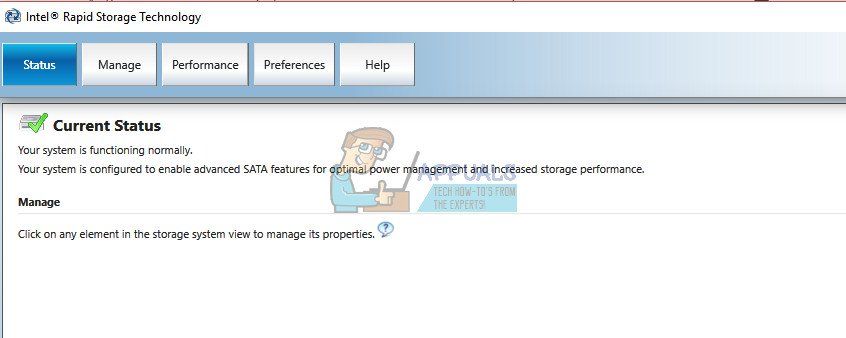
Было много случаев, когда пользователи сообщали, что справа от их панели задач присутствовал значок, указывающий, что RST (технология Intel Rapid Storage) не работает. В первую очередь это может быть связано с тем, что либо служба не запущена, либо тип ее запуска установлен неправильно. Давайте взглянем на имеющиеся обходные пути для решения этой проблемы.
Решение 1. Проверка в диспетчере задач
Прежде чем мы перейдем к изменению настроек службы приложения, мы можем проверить, действительно ли работает технология Intel Rapid Storage или нет. Во многих случаях приложение настроено правильно, но оно не находится в рабочем состоянии в диспетчере задач.
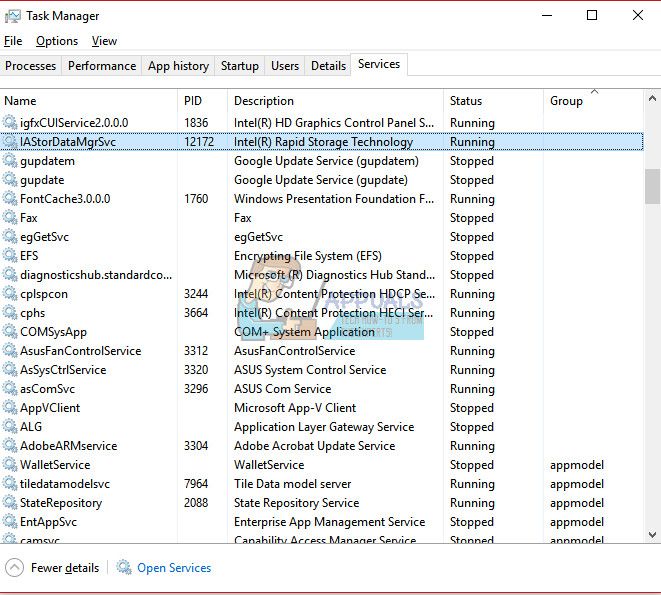
Решение 2. Изменение статуса запуска
Если у вас все еще возникают проблемы с запуском приложения, вы можете изменить статус запуска приложения. Существует много типов стартапов приложения. Это может быть автоматическое состояние задержки или ручное состояние и т. Д. Мы изменим состояние на автоматическое, поэтому при каждом запуске компьютера должна запускаться технология Intel Rapid Storage. Обратите внимание, что вам может потребоваться права администратора для выполнения этого решения.
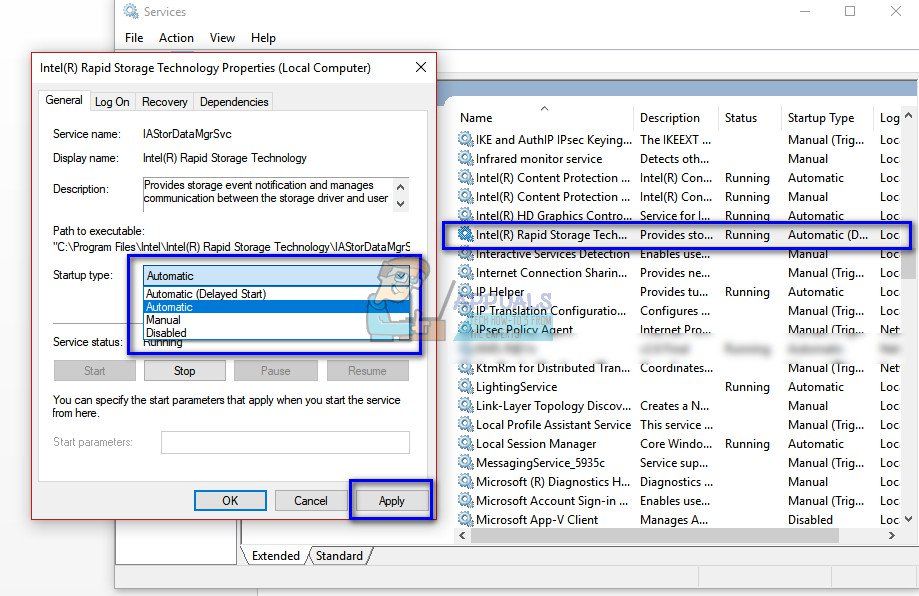
Решение 3: Обновление драйвера Intel RST
Если оба вышеуказанных решения не подходят для вашего компьютера, мы можем попробовать обновить драйвер Intel RST. Прежде чем обновить его, мы можем попытаться удалить драйвер диска, а затем установить драйвер по умолчанию, поэтому, если текущий драйвер поврежден, его можно удалить. Обратите внимание, что вам потребуется активное подключение к Интернету в этом решении.
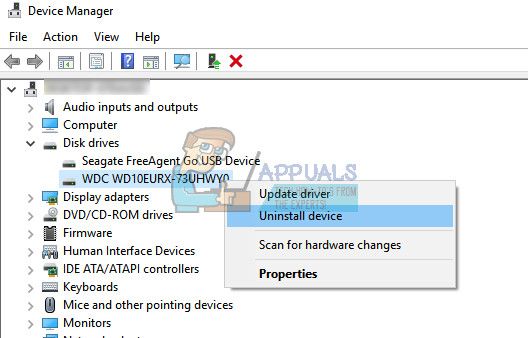
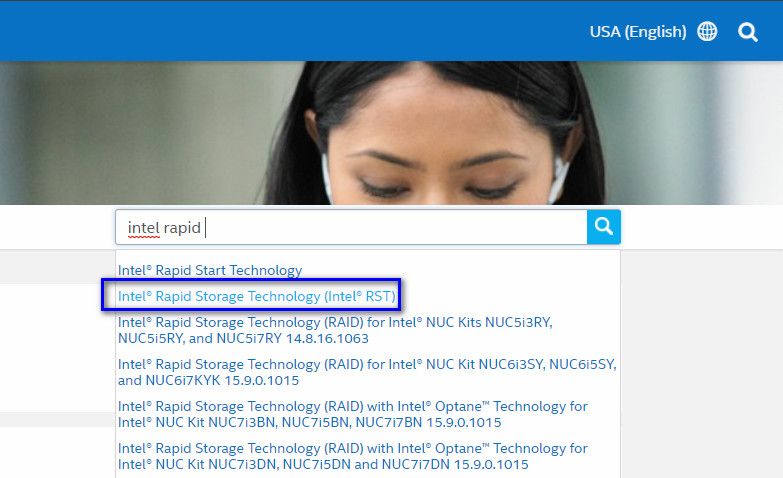
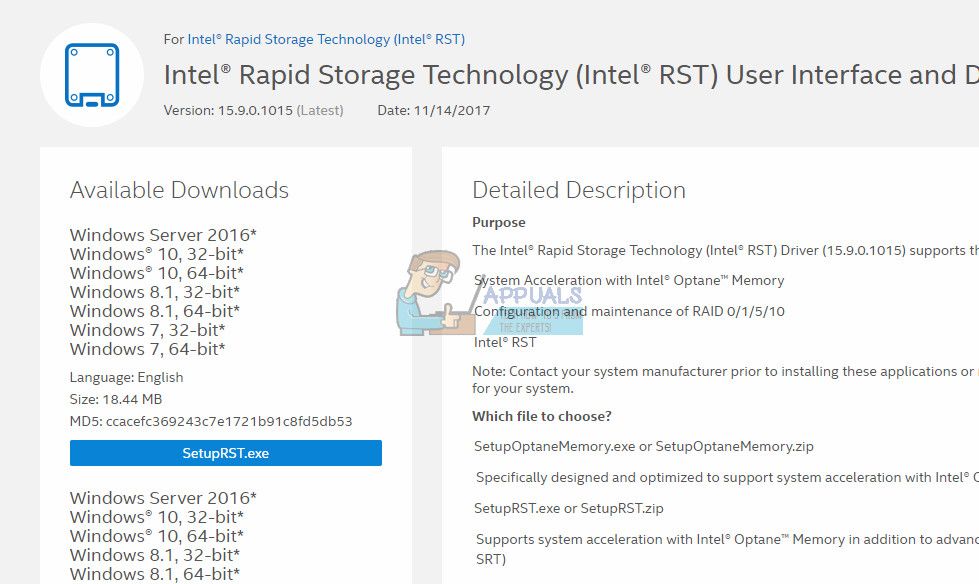
Замечания: Стоит отметить, что эта проблема не будет решена, если вы установили программное обеспечение Intel RST на диск, который не поддерживает этот механизм. В этом случае мы не можем принудительно запустить его, поскольку существует несколько аппаратных аспектов, которые должны присутствовать для того, чтобы служба выполнялась. Ошибка будет исправлена, только если ваш диск совместим с Intel RST.
Источник
3 метода исправления ошибки неработающей службы Intel RST [Новости MiniTool]
3 Methods Fix Intel Rst Service Not Running Error
Резюме :

Технология Intel Rapid Storage используется для повышения производительности и надежности систем, но иногда вы можете столкнуться с ошибкой, когда служба Intel RST не работает. К счастью, в этом посте есть три возможных метода исправить ошибку. Получите эти методы из MiniTool Веб-сайт.
Знакомство с ошибкой не запущенной службы Intel RST
При использовании одного или нескольких дисков SATA вы можете повысить производительность и снизить энергопотребление. Точно так же, когда вы используете несколько дисков SATA, вы можете усилить защиту от потери данных в случае сбоя питания.
 Удивительные инструкции по восстановлению ваших данных после отключения электроэнергии
Удивительные инструкции по восстановлению ваших данных после отключения электроэнергии
У вас есть большие шансы восстановить данные после отключения электроэнергии или сделать Windows загрузочной без потери личных данных. Вот замечательные инструкции.
В большинстве случаев вы можете обнаружить, что в правой части панели задач отображается значок, говорящий о том, что служба Intel RST не запущена. Причины могут заключаться в том, что служба не запущена или ее тип запуска установлен неправильно.
Итак, как исправить ошибку, при которой служба Intel RST не работает? Методы показаны ниже.
Метод 1: проверьте диспетчер задач
Следуйте инструкциям, чтобы проверить, запущена ли служба в диспетчере задач:
Шаг 3. Проверьте, правильно ли запущено приложение.
 8 лучших способов: исправить диспетчер задач, не отвечающий Windows 7/8/10
8 лучших способов: исправить диспетчер задач, не отвечающий Windows 7/8/10
Диспетчер задач не отвечает в Windows 10/8/7? Теперь получите полные решения, чтобы исправить Диспетчер задач, если вы не можете его открыть.
Метод 2: изменить статус запуска
Если служба Intel RST не работает, ошибка по-прежнему появляется, попробуйте изменить статус запуска приложения. Вот учебник:
Шаг 1: нажмите кнопку Выиграть + р ключи одновременно, чтобы открыть Бежать коробка.
Шаг 4. Измените Тип запуска из Автоматический (отложенный старт) к Автоматический под генеральный таб. Нажмите Применять и Хорошо сохранить изменения.
Шаг 5: Перезагрузите компьютер, чтобы увидеть, устранена ли проблема.
Метод 3: обновите драйвер Intel RST
Если ни один из методов не устранил ошибку «Служба Intel RST не работает», вам следует попробовать обновить драйвер Intel RST.

Шаг 6: Перезагрузите компьютер, чтобы увидеть, исчезла ли ошибка.
Нижняя граница
В этом посте вы можете найти три метода исправления ошибки, когда служба Intel RST не работает: проверьте диспетчер задач, измените статус запуска и обновите драйвер Intel RST.
Источник


Конфигурация PC:
CPU: Intel Core i7 5820K
MB: Gigabyte X99 Gaming 5
ОЗУ: Crucial Ballistix Sport DDR4 2400MHz 4х8Gb
HDD/SSD: Samsung 970 EVO Plus MZ-V7S250BW; Seagate ST2000DX001 (2 Тб); HGST Ultrastar 7K2 HUS722T2TALA604 (2 Тб)
Video: Gigabyte GTX 1080 Aorus (GV-N1080AORUS-8GD rev. 2.0)
АC: Edifier R2700
Корпус: Fractal Design Define S
БП: Corsair RM750x (CP-9020179-EU)
Cooler: Thermalright Macho Rev.B
Модем: Keenetic Viva KN-1910
Монитор: Acer Predator XB271HUbmiprz
OS: Windows 10
Mouseother: Razer Basilisk X HyperSpeed
Zummm, во-первых, не устанавливайте дрова для мат.платы с диска, который идёт в комплекте. Как правило, версии пакетов там устаревшие. Лучше скачайте с офф.сайта и устанавливайте их. Дата выхода, версия и нововведения обозначаются тут же.

prudovik, в диспетчере устройств все установлено ( неизв устр нет). Или я что то не знаю, то подскажите как драйвер rapid storage technology ставить через диспетчер устройств?
Добавлено через 4 минуты
Crownear, знаю, но не могу разобраться на сайте asrock с названиями дров- где для usb, а где для чипсета и т. д.
Про второе читал конечно же, до создания темы. Почему нельзя ответить стоит их ставить или нет? С диска они уже от асрок идут, а интеловские как на пк попадают? Вот этот вопрос меня еще будоражит!
До этого только асус материнки были, а тут решил асрок купить и сразу проблемы с дровами целый воз, сначала даже установка дров usb вешала пк напроч.
Источник
Asus Vivobook (11-ое поколение Intel) не видит SSD/HDD при установке Windows
Все пользователи Asus Vivobook с процессорами Intel 11-го поколения сталкиваются с проблемой отсутствия SSD/HDD при установке Windows 10. Поколение распознается следующим образом, например у вас процессор Intel Core i5- 11 35G7, где первые две цифры (11) после тире обозначают поколение.
То есть, покупатель приобретает ноутбук, к примеру, Asus Vivobook 15 K513 (11th gen Intel) без операционной системы, приходит домой, начинает инсталляцию виндовс, но компьютер не отображает носители, на которые можно было бы установить ОС. При этом, в BIOS SSD NVME или HDD корректно отображаются. Забегая вперед, отмечу, что проблема не аппаратная, повода для переживания нет.
Ниже описан пошаговый мануал с иллюстрациями, поэтому не должен вызвать сложности при решении проблемы по отображению носителей для хранения данных.
Если вы начали установку Windows, то прервите, извлеките загрузочную флешку с установочной операционной системой.
Пошаговая инструкция
Справа кликните по ссылке « База знаний «.



Скачайте драйвер Intel Rapid Storage Technology (IRST) по ссылке на странице. Извлеките файлы с помощью архиватора, нажав правую кнопку мыши на скачанный файл V18.4.1146_IRST_VMD_20H1 и выбрав «Извлечь файлы…»

Скопируйте разархивированную папку «V18.4.1146_IRST_VMD_20H1» в загрузочную флешку Windows 10 или на любой другой USB-носитель.

Подключите флешку к ноутбуку и запустите установку Windows 10. В окне выбора носителей нажмите « Загрузить драйвер «.





Теперь у вас появились диски, на которые можно установить систему.

Создайте раздел под систему, далее все проходит без подводных камней как стандартная установка Windows.
Айтишник
Вячеслав. Специалист по ремонту ноутбуков и компьютеров, настройке сетей и оргтехники, установке программного обеспечения и его наладке. Опыт работы в профессиональной сфере 9 лет.

Оптимизация жесткого диска Windows

Доля рынка среди операционных системы Windows

Как отключить спящий режим в Windows 10
21 комментариев на “ Asus Vivobook (11-ое поколение Intel) не видит SSD/HDD при установке Windows ”
Был вопрос: как установить Windows 10 с фирменного носителя MS на это идиотское железо от инженеров уже не замечательного ASUS, которые так намудрили с BIOS, что дальше не куда.
VivoBook s15 s 533ea
Только не надо мне рассказывать, что базе знаний всё написано….
Данная статья полностью описывает решение вашей проблемы. Внимательно прочитайте. Не пройдя в «Базу знаний», не сможете скачать необходимый драйвер для устранения проблемы распознавания SSD. Так что, иного пути нет.
а что если драйверы IRST не устанавливается.
Тогда вопрос в службу поддержки Asus.
В той же статье есть ссылка на сайт интел с более свежими дровами для IRST. Мне подобную проблему решить помогло.
А если наоборот, при установке винды SSD видится, ОС ставится, но в биос в BOOT не отображается и соответственно при перезагрузке снова просит ставить винду. Что тогда делать?
Скиньте ссылку на скриншот с Boot в биосе
Асус p11c-x не хочет грузиться с диска, на который установлена win, на другой плате другого производителя все нормально.
Грузилась и перестала? Или после установки на этой же плате не видит систему? Или установка происходила на другой плате и переставили жесткий диск?
Рекомендую отключить все носители, перезагрузить ПК. Проверить приоритеты и способ загрузки в BIOS.
Попробуйте ввести VivoBook S13 S330, в новом всплывшем окне выберите VivoBook S13 S330UN. Ноутбуки одного поколения, драйвер должен подойти, в любом случае хуже не будет.
Возникла ещё одна проблема-папка с драйвером не открывается на стадии установки драйверов, пробовал загрузить их на флэшку без папки-так их там вообще не видно…
Она не должная открываться, ее нужно пометить и нажать ОК.
Я так и делал, но следующего окошка с вариантом выбора из двух драйверов у меня не появляется-сразу выскакивает сообщение, что драйвера не найдены-на этом установка и останавливается. Может, можно отключить этого защитника через реестр?
Реестр тут не причем. Вы не дошли до этапа распаковки Windows, поэтому его физически у вас нет.
Обращайтесь в службу поддержки асус.
А что делать если у меня выдает ошибку при выборе файла :’не найдены подписанные драйверы устройства’, хотя я делаю все чётко по инструкции
Может ли автор статьи подсказать: Возможно ли подгрузить дрова IRST в готовый образ системы WIndows 10?
Думаю да. Но вопрос к разработчикам. А пока драйвер можно просто кинуть в корень установочной флешки Windows и использовать при необходимости.
Источник
Intel rapid storage technology не устанавливается windows 7
Всем доброго времени, если у вас не получается установить Windows 10 на ноутбуки под управлением железа от Intel на моделях как HP Laptop 15s-fq2019ur, 15s-fq2000 и прочии HP15s-fq тогда информация в статье вам будет очень полезна. Все проблема установки windows заключается в установленных в них твердотельных накопителей Intel SSDPEKNW512G8H. Которому для работы нужен драйвер технология хранения Intel Rapid (Intel RST) 18.0.1.1138. Без этого драйвера вы не увидите твердотельный накопитель на который будете устанавливать Windows 10
Для установки операционной системы нам понадобится:
Скачать Windows 10 64bit на офф сайте и записать на usb накопитель не мене 8 гб.
Так-же потребуется Скачать Драйвер технологии хранения Intel Rapid (Intel RST) 18.0.1.1138. и распаковать его на записанную флешку с Windows10.



1) Теперь вставляем заготовленную флешку с Windows10 и распакованным Драйвером Intel Rapid в ноутбук.
2) Запускаем и жмем кнопку ESC пока не отобразится меню.
3) При запущенном меню нажимаем кнопку F9.



6) Для отображения установочного диска открываем «Загрузить» и на установочной флешке находим распакованный драйвер.

7) Устанавливаем драйвер, после чего вам отобразится ваш твердотельный накопитель.

Видео инструкция:
Источник
